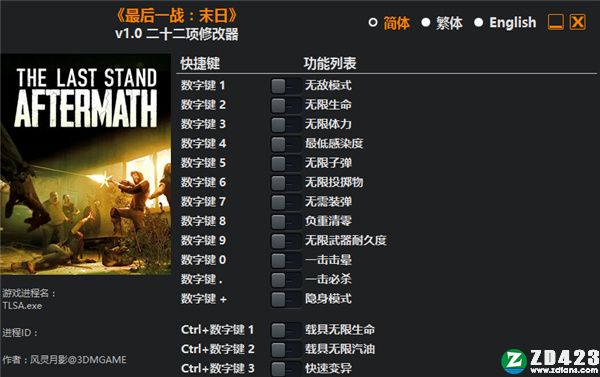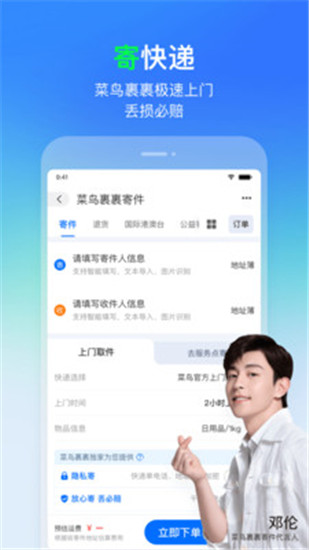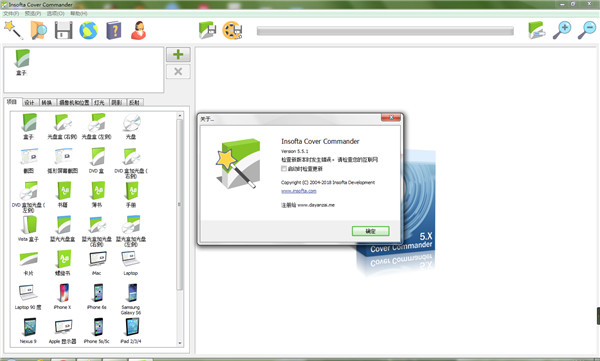Rufus(U盘引导启动工具)下载_Rufus绿色版下载 v3.6.1548单文件
Rufus是一款非常不错的U盘引导启动工具,功能强大且完全免费使用。该软件完全免费,体积小巧,功能齐全,它可以快速把ISO格式的系统镜像文件快速制作成可引导的USB启动安装盘,完全免费且开源。而且知识兔除了可以使用它安装windows系统,知识兔还能够用来安装linux系统,用户可以通过该软件快速制作linux系统或者win启动u盘,不过在这之前你需要把重要资料备份到电脑中,因为格式化后什么都找不回来了。如果知识兔身边没有系统安装盘或者刻录光盘,那么使用rufus就可以帮你安装系统了。同时使用该软件能够制作U盘系统启动盘和格式化USB,知识兔支持ISO镜像、GPT和UEFI,体积小、免安装,知识兔可以说是制作U盘启动盘的一大利器。此外,支持多国语言界面(含简体中文),知识兔支持XP及以上系统使用,如果知识兔你正好需要的话那还等什么呢?一款不可多得的U盘引导启动工具千万不要错过了,喜欢的朋友快来下载体验吧!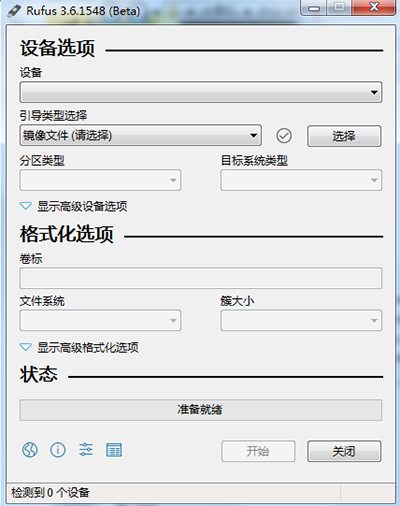
软件特点
* 完全免费,体积小巧,功能齐全
* 便携化使用,不写注册表shaoit.com
* 支持通用光盘文件系统(UDF)格式
* 支持MS-DOS、FreeDOSS、ISO 镜像、DD镜像等映像文件格式
* 支持用于BIOS或MBR的UEFI引导分区方案
* 支持用于UEFI的MBR或GPT引导分区方案
* 多国语言(含简、繁体中文)用户界面
功能即使知识兔
1、完全免费。
2、界面简单,上手容易。
3、功能全面,同时支持windows和linux系统。
4、速度快,这个软件制作自启动U盘时需要的速度比其他软件快得多。
5、这个软件还有带free dos版本。个人认为这个应该是毫无用处的,随便制作一个linux启动盘都比dos好用几百倍。
最后还要说明的是,知识兔使用rufus后的u盘还是可以用来存储文件,你可以在xp、vista、windows 7、win 8等系统上运行这个软件。
使用说明
1、插入U盘后启动制作工具;
2、在【创建可使用的启动磁盘】选项里下拉菜单后面选择“iso image”模式,知识兔点击后面的图标选择iso镜像文件;
3、知识兔点击【开始】按钮,确认格式化U盘即可进行制作。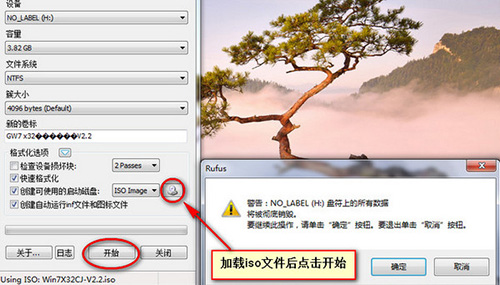
常见问题
rufus如何更新?
选择允许本程序检查应用程序更新,Rufus 没有安装或运行后台服务,因此更新检查仅在主程序运行时进行。当然检查更新时需要网络连接。
使用场景
在如下场景中会非常有用:
把一些可引导的ISO格式的镜像(Windows,Linux,UEFI等)创建成USB安装盘的时候
使用一个还没有安装操作系统的设备的时候
从DOS系统刷写BIOS或者其他固件的时候
运行一个非常底层的工具的时候
关于 ISO 镜像以及 UEFI / GPT 支持的说明
操作系统的镜像文件一般可以从网上下载获得,或者你也可以使用 ImgBurn、CDBurnerXP 等免费的刻录软件「从手头上的实体光盘」中提取出 ISO 镜像。
而关于对 UEFI 和 GPT 支持的说明,知识兔从 1.3.2 版本开始,Rufus 支持 UEFI 以及 GPT 格式的安装媒介,也就是说,你可以在完全在 EFI 模式安装 Windows 10、Windows 8/7 或者 Linux。
不过,因为操作系统的限制,Windows XP 系统下没有办法创建 UEFI 的可引导磁盘,只能使用 MBR 模式,需要 Windows Vista 或者更新的操作系统才可以。
更新日志
优化相关问题
修复已知bug
猜你喜欢
U盘工具大全  U盘工具大全 [ 共20款软件 ] 相信大多数用户们都使用过u盘,而一款好的u盘工具,知识兔可以帮助用户更好的进行资源以及数据的存储,这样一来就可以轻松的进行数据的备份和一些数据的恢复,那么为了让用户可以更好的进行软件的选择,知识兔小编在此就为你们带来U盘工具大全,看完用户就知道哪些好用了!
U盘工具大全 [ 共20款软件 ] 相信大多数用户们都使用过u盘,而一款好的u盘工具,知识兔可以帮助用户更好的进行资源以及数据的存储,这样一来就可以轻松的进行数据的备份和一些数据的恢复,那么为了让用户可以更好的进行软件的选择,知识兔小编在此就为你们带来U盘工具大全,看完用户就知道哪些好用了!
-
 远航技术U盘启动制作工具绿色版
远航技术U盘启动制作工具绿色版
v6.4.0 Win10PE
U盘工具 127.9MB
-
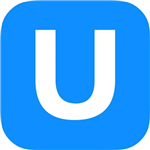 U大师U盘启动盘制作工具
U大师U盘启动盘制作工具
V2017 专业版本
U盘工具 836.9MB
-
 U盘杀毒专家
U盘杀毒专家
V3.21最新绿色特别版
杀毒软件 4.09MB
-
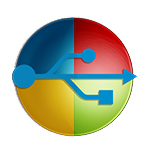 mformat(u盘修复工具)
mformat(u盘修复工具)
v1.5绿色汉化版
U盘工具 273KB
-
 金士顿u盘修复工具
金士顿u盘修复工具
1.3 官方版
U盘工具 7.26MB
-
 Etcher(u盘镜像制作工具)
Etcher(u盘镜像制作工具)
v1.5.80最新官方版
U盘工具 130MB
-
 chipgenius芯片精灵
chipgenius芯片精灵
v4.00.1024 绿色版
U盘工具 200KB
-
 DU盘解析下载器(百度网盘免登陆满速下载工具)
DU盘解析下载器(百度网盘免登陆满速下载工具)
v1.9.1绿色版
下载工具 2.51MB
-
 Rufus(U盘引导启动工具)
Rufus(U盘引导启动工具)
v3.6.1548单文件绿色便携版
系统优化 1.05MB
下载仅供下载体验和测试学习,不得商用和正当使用。